Решавање проблема приликом покретања веб прегледача
Немогућност покретања веб претраживача је увијек прилично озбиљан проблем, јер је рачунар без Интернета непотребан за многе људе. Ако сте суочени са чињеницом да је ваш претраживач или сви прегледачи престали да покрећу и бацају поруке о грешци, онда можемо понудити ефикасна решења која су већ помогла многим корисницима.
Садржај
Решавање проблема са покретањем
Чести разлог зашто се претраживач не покреће могу бити грешке у инсталацији, проблеми оперативног система, вируси итд. Затим ћемо погледати такве проблеме један по један и сазнати како их решити. Па, хајде да започнемо.
Прочитајте више о томе како да решите проблеме са познатим Веб прегледачима Опера , Гоогле Цхроме , Иандек.Бровсер , Мозилла Фирефок .
1. метод: поново поставите веб прегледач
Ако се систем сруши, вероватно је и доведена до чињенице да је претраживач престао да ради. Решење је следеће: поново поставите веб прегледач, односно уклоните га са рачунара и поново га инсталирајте.
Прочитајте више о томе како да реинсталирате познате прегледаче Гоогле Цхроме , Иандек.Бровсер , Опера и Интернет Екплорер .
Важно је да приликом преузимања веб претраживача са званичног сајта, величина бита верзија која се може преузети поклапа с дубином битова вашег оперативног система. Можете сазнати који је капацитет оперативног система бит следећи.
- Десни клик на "Ми Цомпутер" и изаберите "Пропертиес" .
- Отвориће се прозор "Систем" , где треба обратити пажњу на ставку "Систем Типе" . У овом случају имамо 64-битни ОС.
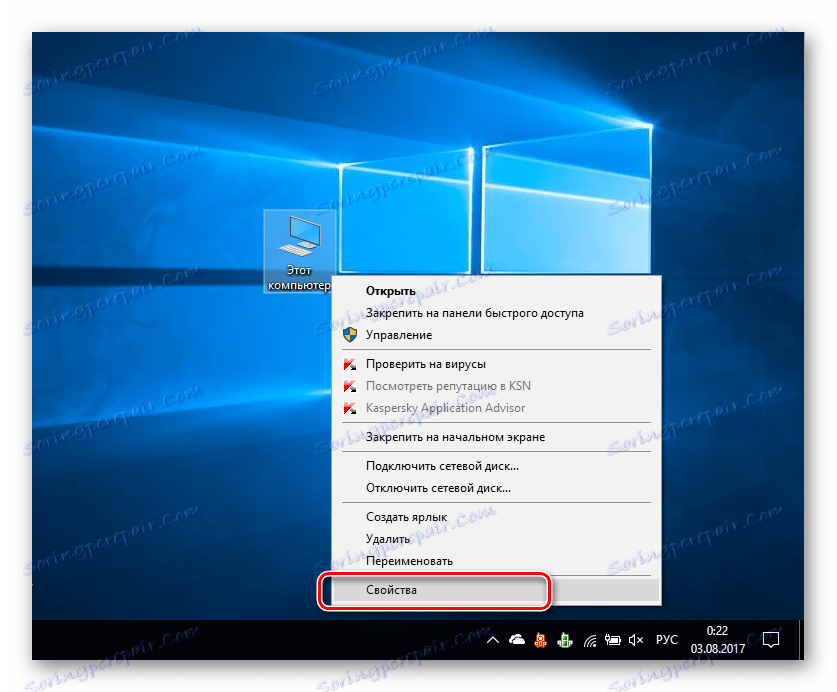
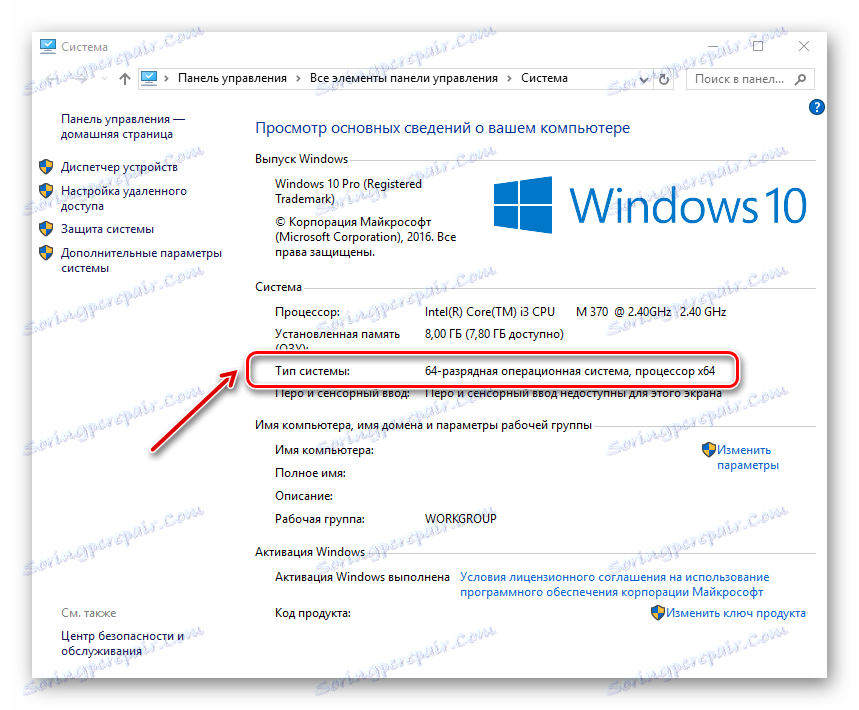
Метод 2: Конфигурисање антивирусног програма
На примјер, промјене направљене од стране програмера претраживача могу бити некомпатибилне са антивирусом инсталираним на рачунару. Да бисте ријешили овај проблем, морате отворити антивирус и видети шта блокира. Ако на листи постоји име за претраживач, можете га додати изузетцима. Следећи материјал говори како можете то учинити.
Лекција: Додавање програма у антивирусни изузетак
Метод 3: Решавање проблема са вирусима
Вируси погодују различитим деловима система и утичу на веб прегледаче. Као резултат тога, други не функционишу исправно или уопште могу престати отварати. Да би се проверило да ли су то акције вируса, потребно је провјерити цијели систем антивирусом. Ако не знате како провјерити рачунар за вирусе, можете погледати сљедећи чланак.
Лекција: Скенирање вируса без антивируса
Након провере и чишћења система, морате поново покренути рачунар. Затим се препоручује да се прегледач препоручује, бришући његову претходну верзију. Како то учинити, прочитајте у параграфу 1.
Метод 4: Исправка грешака у регистру
Један од разлога зашто се бровсер не покреће може бити сакривен у Виндовс регистру. На пример, параметар АппИнит_ДЛЛс може садржати вирус.
- Да бисте поправили ситуацију, кликните десним тастером миша на дугме "Старт" и изаберите "Покрени" .
- Следеће у реду, наведите "Регедит" и кликните "ОК" .
- Уређивач регистра почиње, где треба да идете на следећу путању:
HKEY_LOCAL_MACHINESOFTWAREMicrosoftWindows NTCurrentVersionWindowsС десне стране отварамо АппИнит_ДЛЛс.
- Нормално, вредност мора бити празна (или 0). Међутим, ако постоји јединица, вероватно ће се због тога и вируса учитати.
- Поново смо покренули рачунар и проверили да ли прегледач ради.
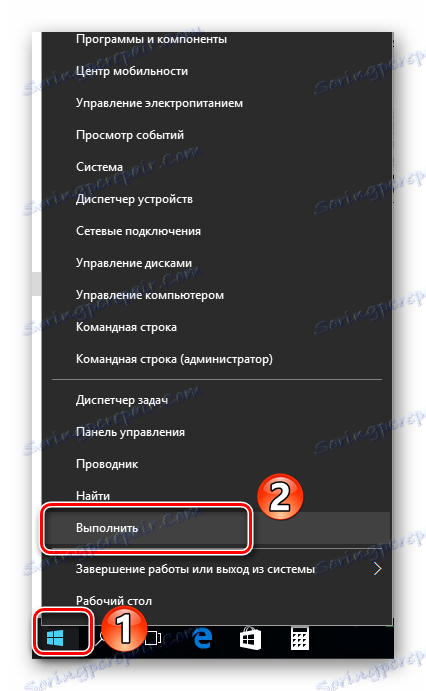
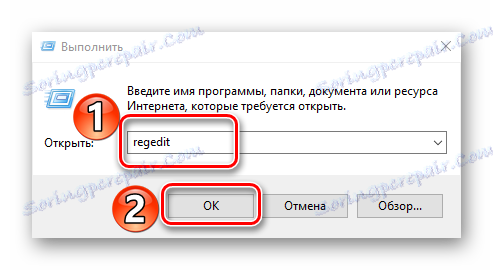
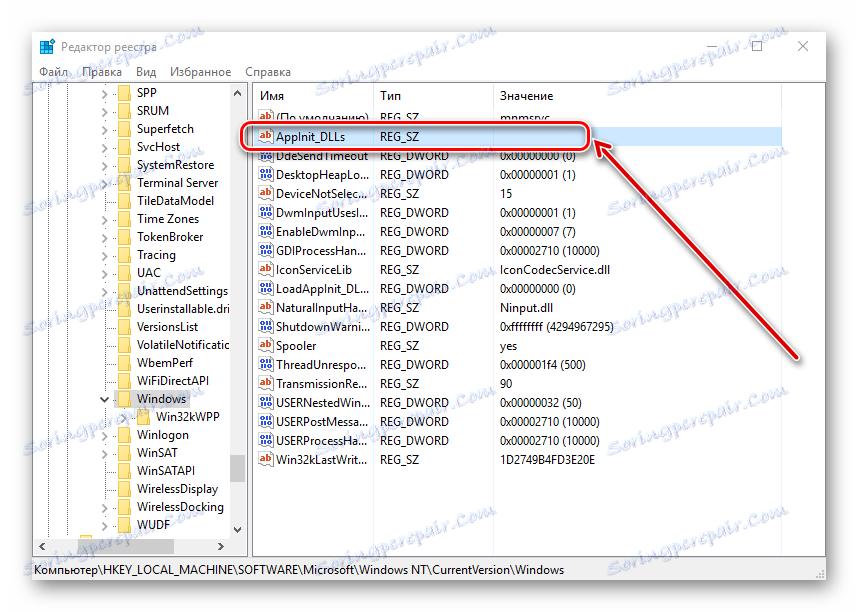
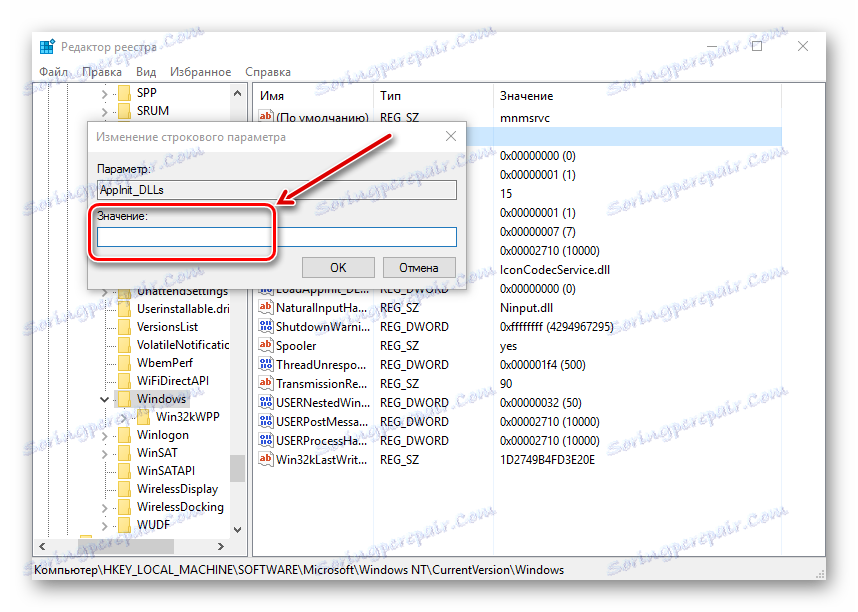
Тако смо испитали главне разлоге због којих претраживач не ради, а такође је научио како да их реши.